[ASUS Device Discovery] Как найти IP адрес Вашего устройства (для Windows OS)
Что такое обнаружение устройств? При использовании нескольких маршрутизаторов или повторителей ASUS в одной сетевой среде, как мне узнать все IP-адреса каждого маршрутизатора или повторителя ASUS?Приложение ASUS Device Discovery поможет вам найти в вашей сети все сетевые устройства ASUS, включая маршрутизаторы, ретрансляторы, IP-камеры, точки доступа и беспроводные медиамосты. Вы можете использовать это приложение, чтобы получить IP-адреса устройства, а затем войти на страницу прошивки устройства.
Требуемая версия Windows: Win XP, Win 7, Win8 и Win10, Win11 Как установить и использовать Device Discovery? 1. Откройте любой браузер на компьютере с ОС Windows и перейдите на официальный сайт ASUS https://www.asus.com/ 2. Пожалуйста, введите название модели вашего беспроводного маршрутизатора в поле поиска на официальном сайте ASUS. Выберите «Поддержка» или «Драйверы и утилиты».
ПРОГРАММЫ: «СОТОВЫЕ ВЫШКИ», «NETMONITOR» – ОПРЕДЕЛЯЕМ ЧАСТОТУ, УРОВЕНЬ СИГНАЛА И КАРТУ СОТ.
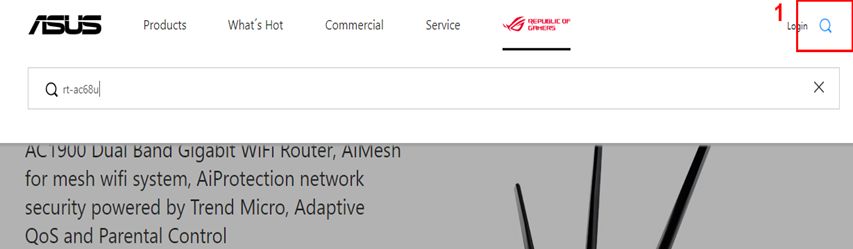
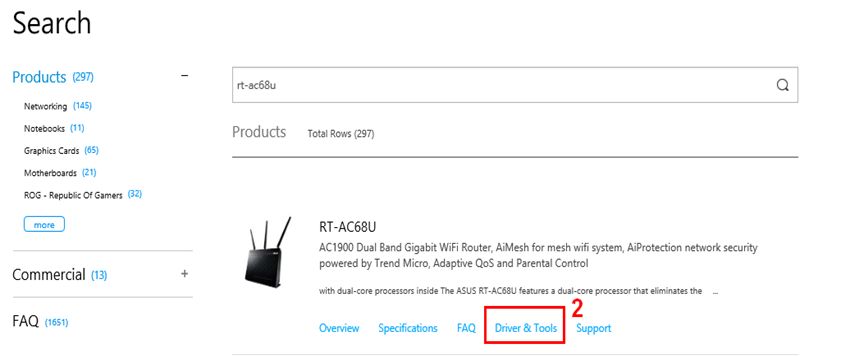 3. Выберите «Драйверы и утилиты» и выберите версию своей ОС Windows. Нажмите кнопку «Утилиты» на странице продукта, затем выберите инструмент ASUS Device Discovery и загрузите его.
3. Выберите «Драйверы и утилиты» и выберите версию своей ОС Windows. Нажмите кнопку «Утилиты» на странице продукта, затем выберите инструмент ASUS Device Discovery и загрузите его. 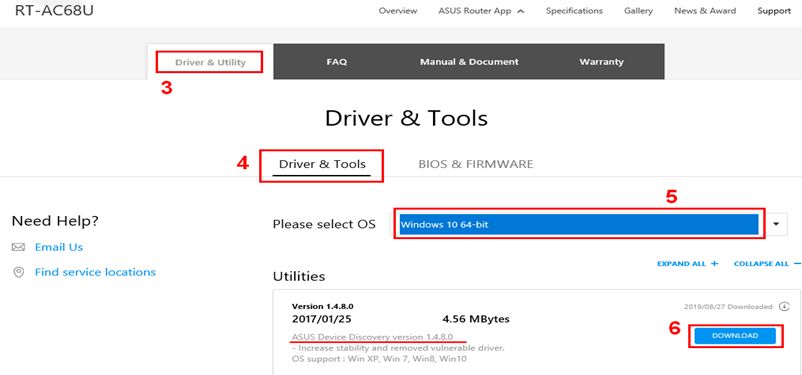 4.
4.
Разархивируйте загруженный файл и дважды щелкните его, чтобы установить. 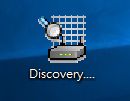 5. Следуйте указаниям мастера InstallShield для завершения процесса установки.
5. Следуйте указаниям мастера InstallShield для завершения процесса установки.
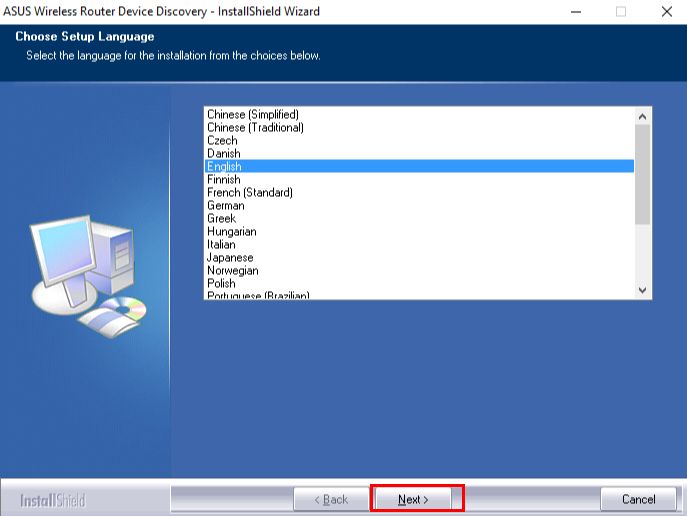
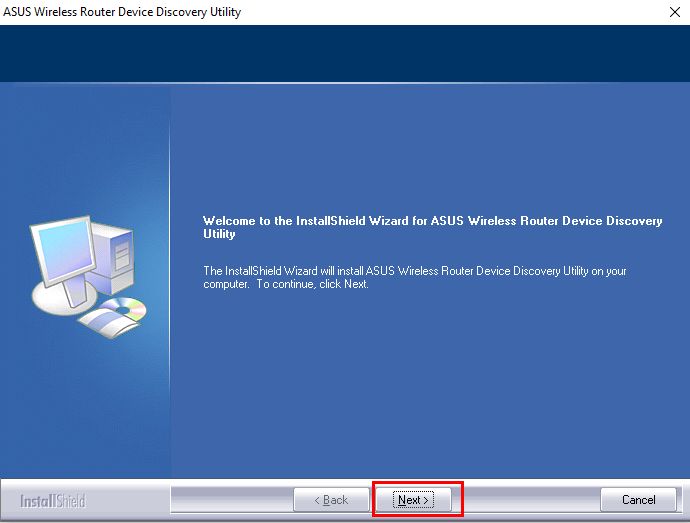
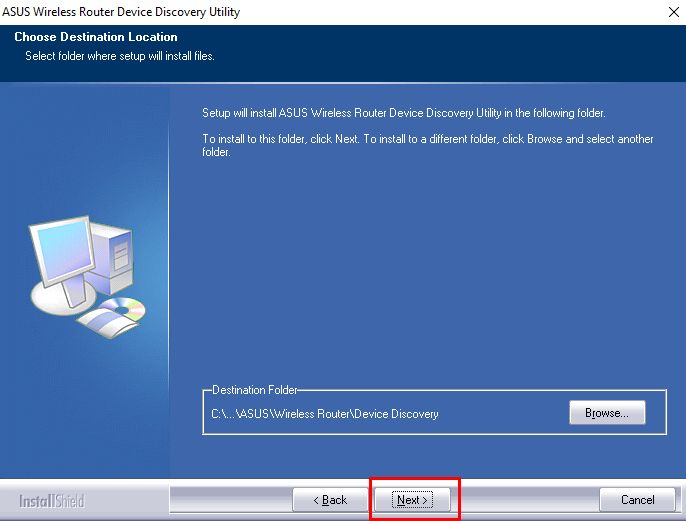
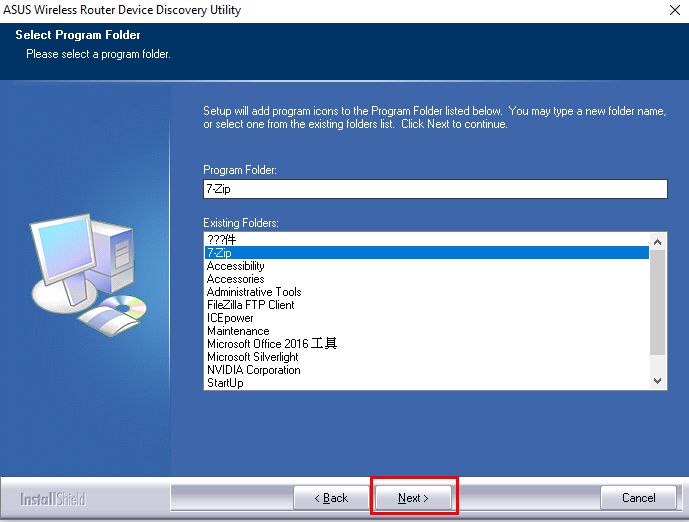 6. Вы можете найти утилиту Device Discovery из ярлыка на рабочем столе или открыть Device Discovery из меню «Пуск». (пример ниже компьютера с Windows 10) Если вы используете компьютер с Windows 7 или Windows 8, вы можете найти утилиту Device Discovery, выбрав Пуск> Программа> Asus Utility.
6. Вы можете найти утилиту Device Discovery из ярлыка на рабочем столе или открыть Device Discovery из меню «Пуск». (пример ниже компьютера с Windows 10) Если вы используете компьютер с Windows 7 или Windows 8, вы можете найти утилиту Device Discovery, выбрав Пуск> Программа> Asus Utility.
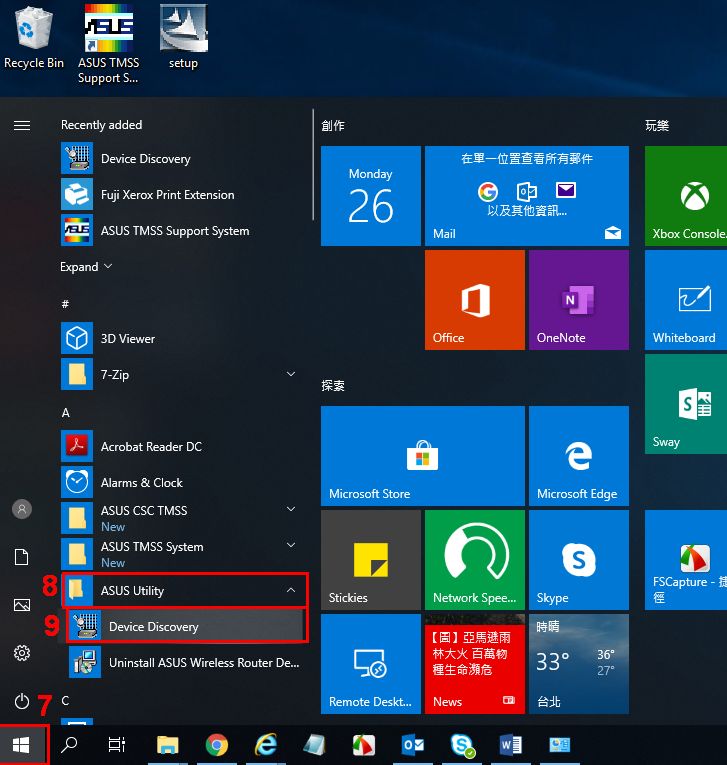 7. Откройте утилиту Asus Device Discovery, а затем подключите компьютер к маршрутизатору через Wi-Fi или кабель Ethernet. Вот пример беспроводного соединения между роутером и компьютером.
7. Откройте утилиту Asus Device Discovery, а затем подключите компьютер к маршрутизатору через Wi-Fi или кабель Ethernet. Вот пример беспроводного соединения между роутером и компьютером.
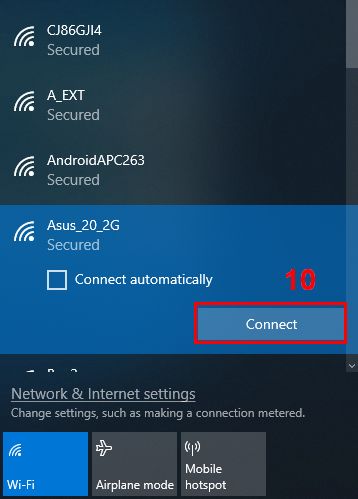 Примечание: Если у вас возникли проблемы с подключением к Wi-Fi, обратитесь к ссылке https://support.microsoft.com/en-us/help/17137/windows-setting-up-wireless-network 8. После подключения компьютера к маршрутизатору вы можете нажать кнопку «Поиск», чтобы найти IP-адрес вашего беспроводного маршрутизатора / точки доступа.
Примечание: Если у вас возникли проблемы с подключением к Wi-Fi, обратитесь к ссылке https://support.microsoft.com/en-us/help/17137/windows-setting-up-wireless-network 8. После подключения компьютера к маршрутизатору вы можете нажать кнопку «Поиск», чтобы найти IP-адрес вашего беспроводного маршрутизатора / точки доступа. 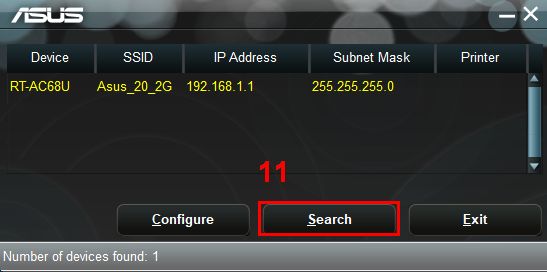 9.
9.
Если вы хотите управлять своим маршрутизатором, выберите название модели или SSID WiFi беспроводной точки доступа, которой вы хотите управлять, и нажмите «Настройка», чтобы войти в маршрутизатор. 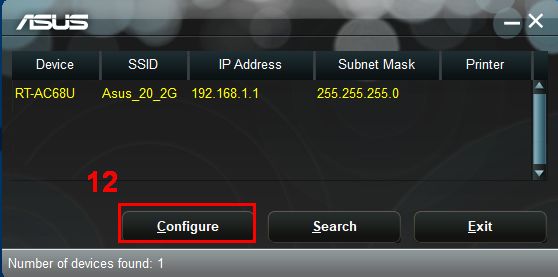 Как удалить Device Discovery Если вы хотите удалить Device Discovery, вы можете найти Device Discovery в меню «Пуск» и щелкнуть его правой кнопкой мыши, чтобы удалить.
Как удалить Device Discovery Если вы хотите удалить Device Discovery, вы можете найти Device Discovery в меню «Пуск» и щелкнуть его правой кнопкой мыши, чтобы удалить. 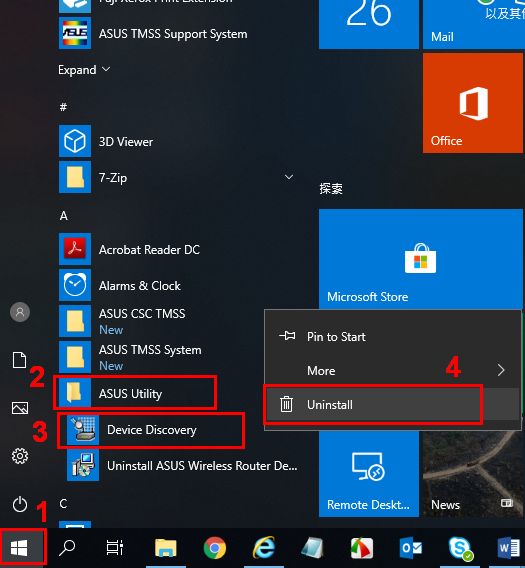
Убедитесь, что ваша ОС Windows — Win XP, Win 7, Win8 или Win10. 2. Я не могу найти IP-адрес маршрутизатора через обнаружение устройств. а. Убедитесь, что ваш компьютер успешно подключился к роутеру WiFi. Вы можете выполнить следующие действия, чтобы убедиться, что ваш компьютер действительно получает IP-адрес от маршрутизатора. б. Щелкните значок сети и войдите на страницу настроек Интернета.
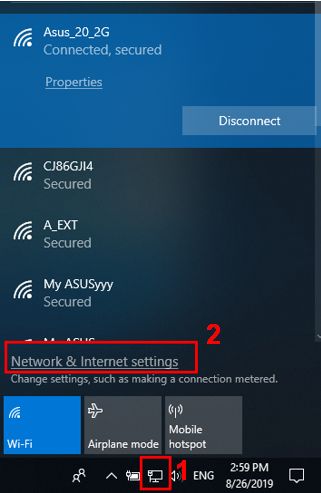 c. Щелкните Wi-Fi и выберите подключенный SSID Wi-Fi.
c. Щелкните Wi-Fi и выберите подключенный SSID Wi-Fi. 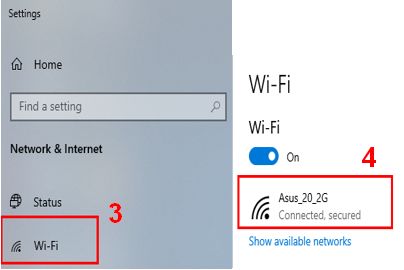 d. Прокрутите страницу вниз, чтобы увидеть полученный IP-адрес.
d. Прокрутите страницу вниз, чтобы увидеть полученный IP-адрес. 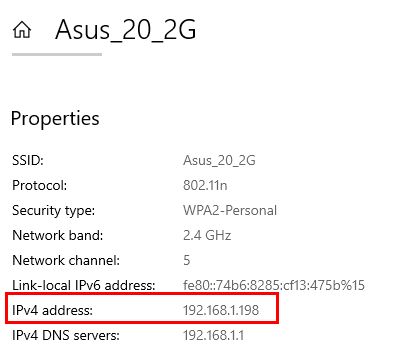 Как скачать (Утилиты / ПО)?
Как скачать (Утилиты / ПО)?
Вы можете загрузить последние версии драйверов, программного обеспечения, микропрограмм и руководств пользователя из ASUS Центра загрузок. Узнать больше о Центре загрузок ASUS можно по ссылке.
Эта информация была полезной?
Что мы можем сделать, чтобы улучшить эту статью? Отправить Пропустить
Связаться со службой поддержки
Пожалуйста, свяжитесь со службой поддержки, если информация выше не помогла решить Ваш вопрос.
Получить поддержку
- Приведенная выше информация может быть частично или полностью процитирована с внешних веб-сайтов или источников. Пожалуйста, обратитесь к информации на основе источника, который мы отметили. Пожалуйста, свяжитесь напрямую или спросите у источников, если есть какие-либо дополнительные вопросы, и обратите внимание, что ASUS не имеет отношения к данному контенту / услуге и не несет ответственности за него.
- Эта информация может не подходить для всех продуктов из той же категории / серии. Некоторые снимки экрана и операции могут отличаться от версий программного обеспечения.
- ASUS предоставляет вышеуказанную информацию только для справки. Если у вас есть какие-либо вопросы о содержании, пожалуйста, свяжитесь напрямую с поставщиком вышеуказанного продукта. Обратите внимание, что ASUS не несет ответственности за контент или услуги, предоставляемые вышеуказанным поставщиком продукта.
Продукты и информация
- Ноутбуки
- Сетевое оборудование
- Материнские платы
- Видеокарты
- Смартфоны
- Мониторы
- Показать все продукты
-
Item_other —>
- Моноблоки (All-in-One)
- Планшеты
- Business Networking
- Серия ROG
- AIoT и промышленные решения
- Блоки питания
- Проекторы
- VivoWatch
- Настольные ПК
- Компактные ПК
- Внешние накопители и оптические приводы
- Звуковые карты
- Игровое сетевое оборудование
- Одноплатный компьютер
- Корпуса
- Компьютер-брелок
- Наушники и гарнитуры
- Охлаждение
- Chrome-устройства
- Коммерческие
-
Commercial_list.Item —>
- Моноблоки (All-in-One)
- Информационные панели
- Ноутбуки
- Настольные ПК
- Мониторы
- Серверы и рабочие станции
- Проекторы
- Компактные ПК
- Сетевое оборудование
- Материнские платы
- Игровые станции
- Data Storage
Источник: www.asus.com
LTE Discovery поможет разобраться с мобильным интернетом
Почему смартфон подключен к сети LTE, а скорость соединения настолько медленная? Что нужно изменить и на что нужно повлиять? Смартфон не даст нам этой информации, если на нем не установлено приложение LTE Discovery. Зато с этим бесплатным приложением вы можете узнать все о состоянии вашего подключения к беспроводной сети, если вы способны разобраться во всех параметрах.

LTE Discovery расскажет вам все, что следует знать о параметрах подключения к сети. Самое главное — это уровень сигнала и удаленность от сотовой вышки. Если ваш смартфон подключен к LTE, но вы не можете загрузить страницу в браузере или она грузится слишком медленно, в приложении вы можете сбросить подключение LTE и переподключиться к станции, которая способна обеспечить вас лучшим качеством приема. Это очень полезно, и смартфоны не всегда справляются самостоятельно с этой задачей.
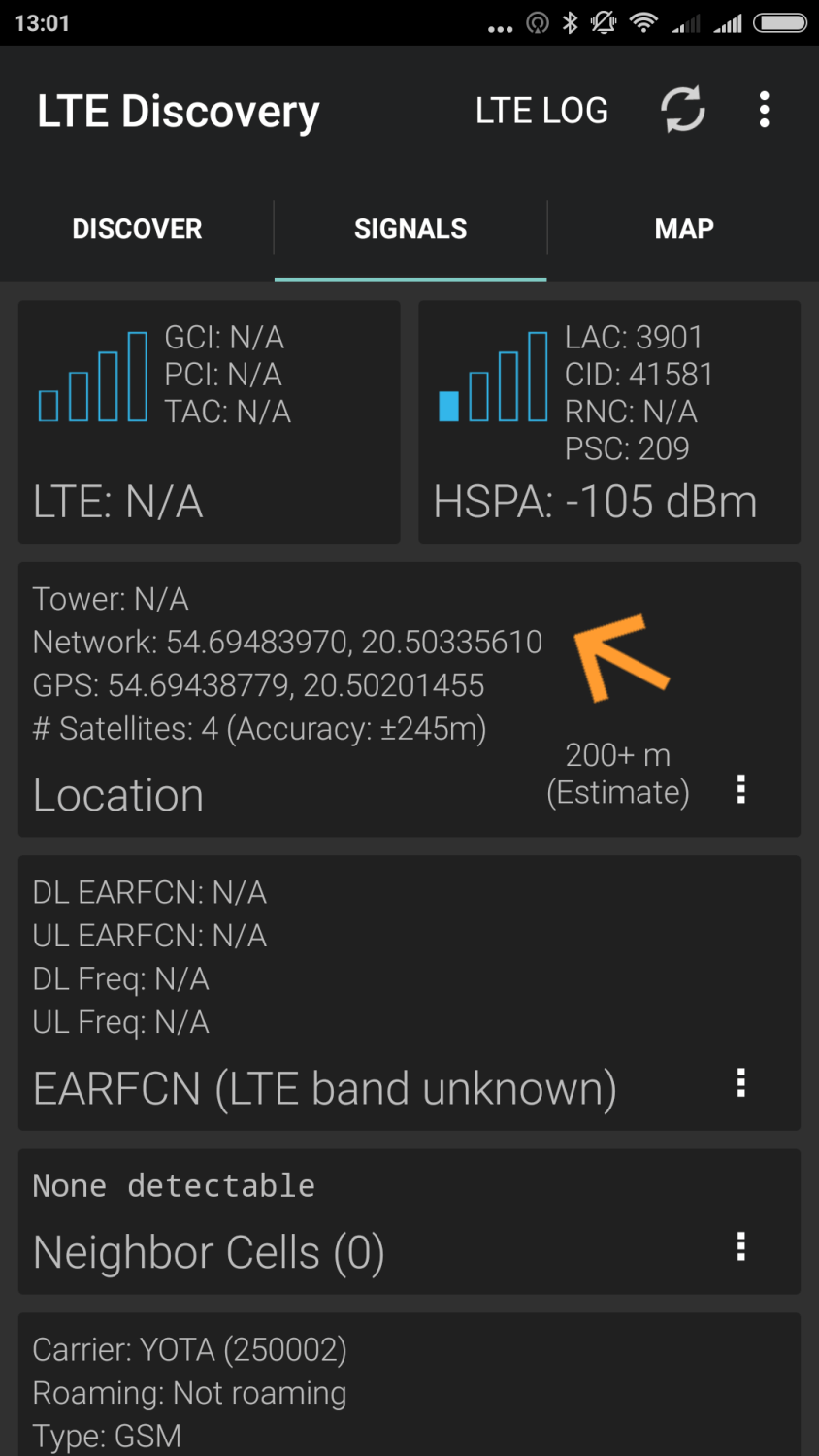
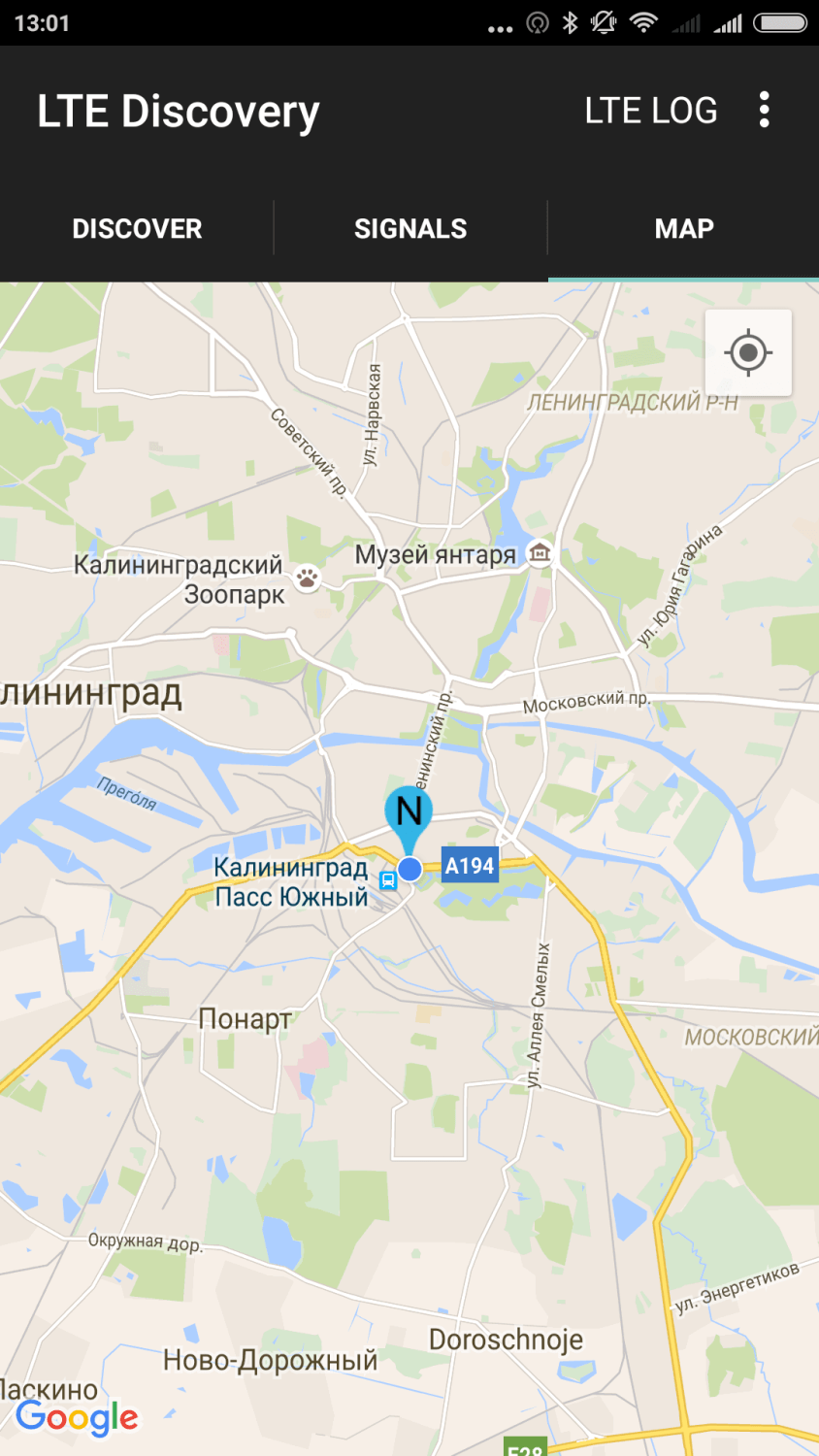
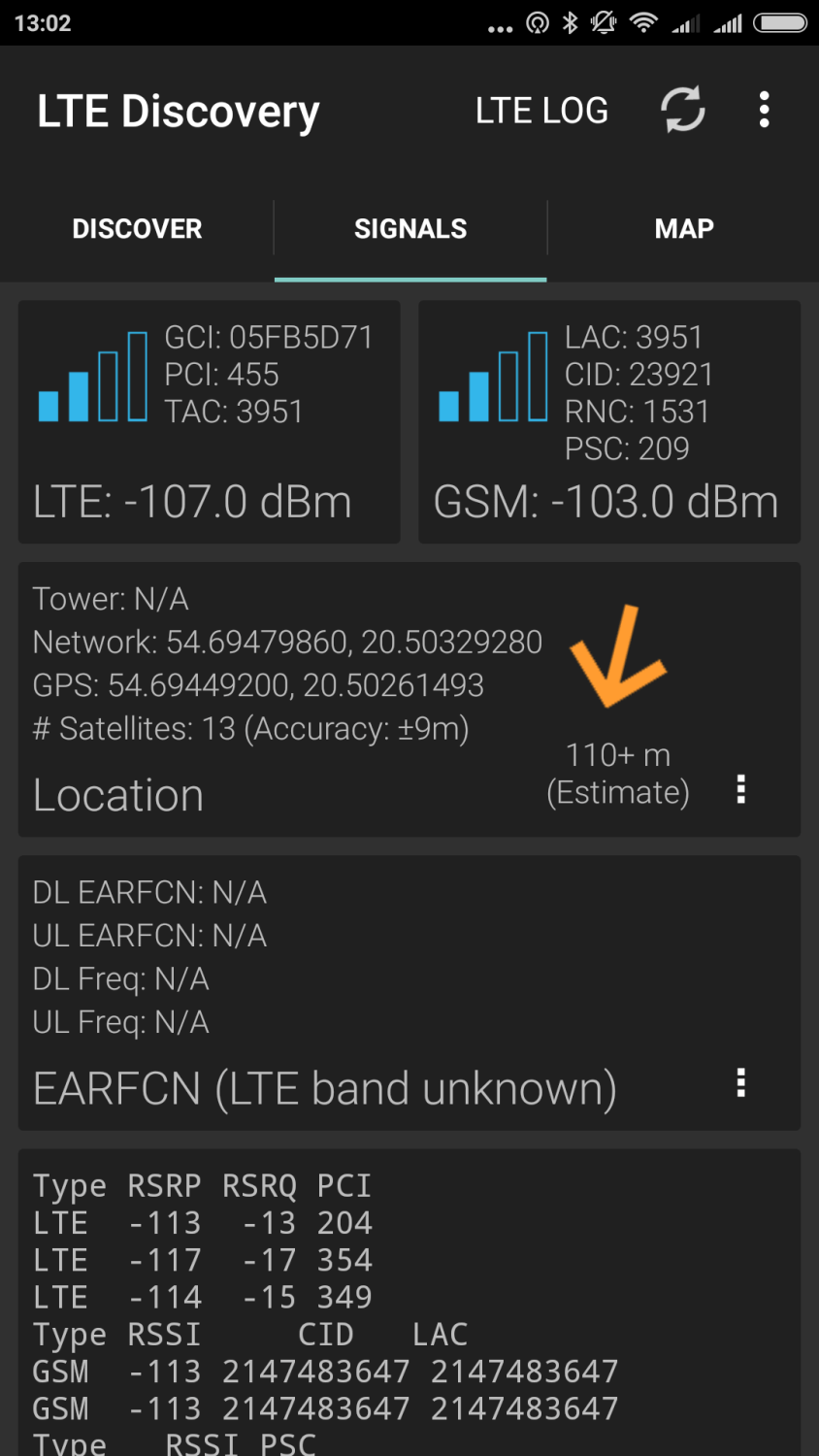
Если вы понимаете в беспроводных сетях чуть больше, чем средний пользователь, приложение LTE Discovery расскажет вам данные о GCI, PCI, TAC, RSRP, RSRQ, EARFCN и параметрах частоты. Это приложение может стать мощным инструментом для профессионалов в области телекоммуникаций. Стоит отметить, что это приложение в первую очередь создавалось для профессионалов, об этом говорит интерфейс. Однако простые пользователи также смогут удовлетворить свои нужды.
Приложение: LTE Discovery Разработчик: Simply Advanced Категория: Инструменты Цена: Бесплатно Скачать: Google Play Приложением уже заинтересовались: 678 человек

Теги
- Google Play
- Приложения для Андроид
Наши соцсети
Новости, статьи и анонсы публикаций
Свободное общение и обсуждение материалов
Лонгриды для вас

В 2023 году кажется, что куда бы вы ни поехали в отпуск, везде сможете без всяких проблем подключиться к интернету и воспользоваться картами. Отчасти это действительно так, но с одной маленькой оговоркой: если вы путешествуете по крупным городам. А что делать в области или за границей, где роуминг может съесть баснословные суммы? Правильно, воспользоваться офлайн картами, которые можно заранее загрузить на смартфон и забыть про необходимость подключаться к сети.

Видео — тип файлов, который занимает больше всего места на телефоне. Стоит вам снять несколько роликов, как память начинает быстро заканчиваться. В подобной ситуации хорошим способом решения проблемы выглядит сжатие видео, то есть уменьшение его размера путем нехитрых манипуляций. Иногда это приводит к ухудшению картинки, но порой удается сохранить текущее качество, в то же время сэкономив внутреннюю память устройства. Далее вы узнаете, от чего зависит размер файла и как сжать видео на Андроид.

Появившись более десяти лет назад, смартфоны заменили нам сразу несколько устройств. И сегодня они являются одновременно и инструментом коммуникации, и медиапроигрывателем, с помощью которого, в частности, можно слушать музыку. В этом нам помогают специальные приложения-плееры. Но с ними порой возникают самые разные проблемы: то песни пропадают, то после закрытия программы останавливается воспроизведение, то на заблокированном экране не отображается виджет проигрывателя. Давайте разбираться, почему не работает музыка и как это исправить.
Источник: androidinsider.ru
WD Discovery: что это за программа на ПК, нужна ли?
WD Discovery – это специальное ПО, созданное Western Digital, одной из крупнейших компаний по производству жестких дисков и других устройств хранения данных. Программа предназначена для того, чтобы максимально упростить подключение к сетевым накопителям, таким как My Cloud Home, My Passport Wireless или My Book Live.
Какие функции выполняет утилита?
С помощью WD Discovery можно:

- Автоматически распознавать и настраивать сетевые накопители в локальной сети или через Интернет.
- Подключать их к компьютеру и получать доступ к общим папкам.
- Создавать ярлыки на рабочем столе для быстрого доступа.
- Управлять настройками и обновлять микропрограммы устройств WD с помощью веб-интерфейса.
- Устанавливать и запускать дополнительные приложения, в том числе WD Backup, Security или Drive Utilities.
- Импортировать данные из социальных сетей или облачных хранилищ (Dropbox, Google Drive, OneDrive, Amazon Drive, Facebook, Instagram).
- Включать и выключать протокол UAS (USB Attached SCSI) на некоторых моделях твердотельных накопителей.
- Устанавливать драйвер Paragon для чтения и записи файлов NTFS или HFS+.
Порядок инсталляции WD Discovery
Для установки ПО и работы с ним потребуется:

- Компьютер на базе Windows 7 или более новой версии либо Mac OS X 10.11 и выше.
- Устройство с поддержкой сети, оснащенное системой WD Discovery (список совместимых моделей см. на сайте https://support.wdc.com/downloads.aspx?lang=ru).
- Подключение к Интернету (для регистрации накопителя и загрузки обновлений).
Чтобы запустить программу, выполните следующие действия:

- Скачайте установочный файл WD Discovery с сайта https://support.wdc.com/downloads.aspx?lang=ru4.
- Откройте его и следуйте инструкциям на экране.
- После завершения инсталляции запустите приложение из меню Пуск.
- Введите адрес электронной почты и пароль для входа в учетную запись Western Digital или создайте новый аккаунт.
- Подключите сетевое устройство WD к маршрутизатору или модему с помощью кабеля Ethernet или Wi-Fi.
- Дождитесь, пока программа обнаружит его и добавит в список доступных.
Хотя WD Discovery не является обязательным компонентом для накопителей, она поможет облегчить их ввод в эксплуатацию и предоставит дополнительные возможности. Если вы не хотите использовать утилиту, подключите сетевые устройства и сделайте доступ к общим папкам вручную, указав IP-адреса. Однако в этом случае придется постоянно обновлять прошивки и не удастся импортировать данные из социальных сетей или облачных хранилищ.
Источник: parkingportal.ru